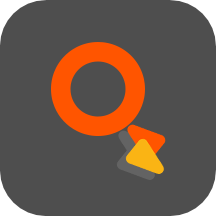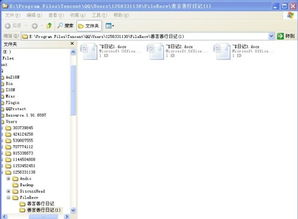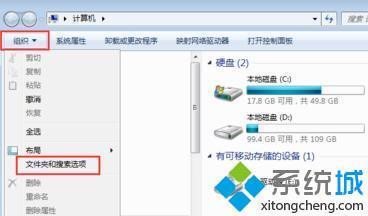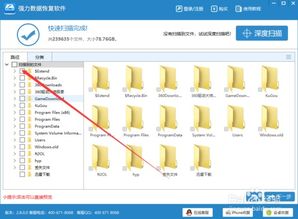揭秘:轻松打开电脑文件夹选项的绝妙方法
电脑文件夹选项是Windows操作系统中“资源管理器”的一个重要菜单项,通过它我们可以修改文件的查看方式、编辑文件的打开方式等。对于许多电脑用户来说,了解如何打开文件夹选项是掌握Windows操作系统基础操作的重要一步。本文将详细介绍在不同版本的Windows系统中如何打开文件夹选项。

Windows 7系统
在Windows 7系统中,打开文件夹选项有多种方法,以下是几种常见的操作方式:

方法一:通过“组织”按钮
1. 打开计算机:首先,在桌面双击“计算机”图标,或者通过开始菜单找到并打开“计算机”。
2. 点击“组织”按钮:在计算机窗口的左上角,找到并点击“组织”按钮。
3. 选择“文件夹和搜索选项”:在弹出的菜单中,选择“文件夹和搜索选项”,这样就可以打开文件夹选项窗口了。
方法二:通过“工具”菜单
1. 打开计算机:同样,先打开“计算机”窗口。
2. 显示菜单栏:如果计算机窗口上方没有菜单栏,可以先点击“组织”按钮,然后选择“布局”->“菜单栏”,这样窗口上方就会出现菜单栏。
3. 选择“文件夹选项”:点击菜单栏中的“工具”按钮,在弹出的菜单中选择“文件夹选项”。
方法三:通过“控制面板”
1. 打开控制面板:点击开始菜单,在搜索框中输入“控制面板”,然后按回车键或点击搜索结果中的“控制面板”。
2. 选择“外观和个性化”:在控制面板窗口中,点击左侧的“外观和个性化”。
3. 找到“文件夹选项”:在右侧窗口中,可以看到“文件夹选项”,点击即可打开。
Windows 10系统
在Windows 10系统中,打开文件夹选项的方法同样有多种,以下是几种常见的操作方式:
方法一:通过文件资源管理器
1. 打开文件资源管理器:右键点击桌面左下角的开始按钮,在弹出的菜单中选择“文件资源管理器”。
2. 点击“查看”菜单:在文件资源管理器窗口中,点击上面的“查看”菜单。
3. 选择“选项”:在打开的功能区中,找到并点击“选项”图标,这样就可以打开文件夹选项窗口了。
方法二:通过文件菜单
1. 打开文件资源管理器:同样,先打开文件资源管理器。
2. 点击“文件”菜单:在文件资源管理器窗口的左上角,找到并点击“文件”菜单。
3. 选择“更改文件夹和搜索选项”:在打开的文件菜单中,选择“更改文件夹和搜索选项”,这样就可以打开文件夹选项窗口了。
方法三:通过运行命令
1. 打开运行窗口:右键点击桌面左下角的开始按钮,在弹出的右键菜单中选择“运行”。
2. 输入命令:在运行窗口中,输入命令`control folders`,然后按回车键。
3. 打开文件夹选项:这样就可以直接打开Windows 10的文件夹选项窗口了。
Windows XP系统
在Windows XP系统中,打开文件夹选项的方法与Windows 7和Windows 10有所不同,以下是具体操作步骤:
方法一:通过“工具”菜单
1. 打开我的电脑:双击桌面上的“我的电脑”图标,或者通过开始菜单找到并打开“我的电脑”。
2. 显示菜单栏:如果“我的电脑”窗口上方没有菜单栏,可以通过点击菜单栏右侧的“查看”按钮(通常是一个小图标),然后选择“菜单栏”来显示菜单栏。
3. 选择“文件夹选项”:点击菜单栏中的“工具”按钮,在弹出的菜单中选择“文件夹选项”。
方法二:通过组策略编辑器
1. 打开运行窗口:点击开始菜单,选择“运行”,或者按Win+R键打开运行窗口。
2. 输入命令:在运行窗口中,输入命令`gpedit.msc`,然后按回车键。
3. 找到“文件夹选项”设置:在组策略编辑器中,依次展开“用户设置”->“管理模板”->“Windows组件”->“Windows资源管理器”,然后在右侧窗口中找到“从工具菜单中删除文件夹选项”菜单项。
4. 修改设置:双击该菜单项,在弹出的对话框中选择“已禁用”或“未配置”,然后点击“确定”按钮。这样可以使文件夹选项重新显示在工具菜单中。
方法三:通过注册表编辑器
1. 打开注册表编辑器:点击开始菜单,选择“运行”,或者按Win+R键打开运行窗口。在运行窗口中,输入命令`regedit`,然后按回车键。
2. 找到相关键值:在注册表编辑器中,依次展开“HKEY_CURRENT_USER\Software\Microsoft\Windows\CurrentVersion\Policies\Explorer
- 上一篇: 如何关闭QQ空间?
- 下一篇: 杭州2022亚运会吉祥物揭晓,你猜“琮琮”“莲莲”“宸宸”分别代表啥?
-
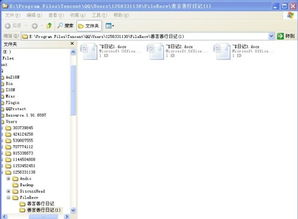 揭秘:轻松掌握打开DOCX文件的绝妙方法资讯攻略12-08
揭秘:轻松掌握打开DOCX文件的绝妙方法资讯攻略12-08 -
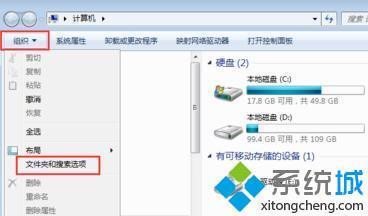 揭秘!如何在Win7系统中轻松显示隐藏文件夹资讯攻略12-07
揭秘!如何在Win7系统中轻松显示隐藏文件夹资讯攻略12-07 -
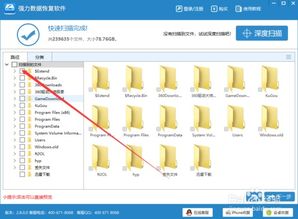 揭秘:高效恢复电脑硬盘数据的绝妙方法!资讯攻略12-02
揭秘:高效恢复电脑硬盘数据的绝妙方法!资讯攻略12-02 -
 PPT达人秘籍:轻松嵌入视频的绝妙技巧资讯攻略11-24
PPT达人秘籍:轻松嵌入视频的绝妙技巧资讯攻略11-24 -
 揭秘!轻松学会隐藏QQ图标的绝妙技巧资讯攻略11-26
揭秘!轻松学会隐藏QQ图标的绝妙技巧资讯攻略11-26 -
 揭秘:轻松查找移动手机服务密码的绝妙方法资讯攻略10-27
揭秘:轻松查找移动手机服务密码的绝妙方法资讯攻略10-27